文才学堂综合管理平台培训手册学校管理员
一、系统管理
系统管理是提供给系统管理员进行集中管理的功能区域,系统管理员可以在这里集中的对系统的运维参数和基础数据进行统一管理。主要是完成以下几方面功能:对平台的基础信息进行设置、维护用户和角色的基本信息、站点招生以及基础信息的管理(学期以及招生批次的设置等)。具体包含如下几个功能项。
1.1 全局设置
1.2 用户管理
图 1 全局设置如何修改学校平台信息
用户管理主要对用户的权限(能够使用哪些功能)进行管理、登录系统后的头像进行上传和管理,并且可以通过点击登录按钮进行一键登录。
1.3 角色管理
通过角色管理可以将系统的用户划分为不同的管理角色,如教务管理员、学籍管理员等。角色管理主要是将权限分派个給相应的具有某些功能(权限)的用户。角色添加成功后,点击图 2 所圈出的区域,分别给角色添加权限和站点。
图 2 角色添加权限和站点入口
可以通过设置角色的权限来定义角色的功能范围,点击权限列中的链接就可以进行功能模块的勾选,即可完成权限配置。
1.4 学期设置
图 3 站点设置
主要用于设置当前的学期、维护招生批次。如下图:
招生批次添加 :
1.5 站点管理
站点管理可以进行站点的添加和设置,并且可以对所属站点的报名点进行添加和设置。
可以针对站点设置职能部门和相关工作人员的信息,这样即可在点击各个管理模块时显示对应模块的管理人员的照片和联系方式,便于联络。
1.6 登录日志
登录日志主要是显示综合管理系统从使用以来到当天所有人员登录情况。
1.7 开关配置
二、教务管理
教务管理模块主要的功能包括:基础数据的管理(核心数据:专业、基础课程、培养方案)、设置班级开课计划、设置学生免考课程、在线课程的指定和教学管理(安排课程资料、考试、作业、答疑等)以及成绩规则设置。
2.1 基础数据管理
2.1.1 基础课程
这部分主要是用来管理所有专业对应的课程(添加课程、修改课程、更改课程状态)。
可以为每一门课程匹配相应教师。
进入基础课程后,选择相应课程,点击‘分配教师’为该课程匹配老师。
添加基础课程的同时我们可以设置这门课的‘补考折算成绩’,补考折算成绩直接计算为补考通过的学生最终成绩。
2.1.2 专业管理
主要用于对学校所设的专业进行专业添加、专业启用和停用以及培养方案的查看及管理。
2.1.3 专业培养方案
专业培养方案是针对学校开设的各类专业定义默认的教学计划。作为每年开课计划的模板,当学生录取分班生成学籍后系统将根据培养方案自动生成班级的开课计划,避免人工反复导入带来的工作负担和数据错误问题。
建立专业的基础数据后,就可以为专业设置具体的培养方案。选择一个专业后,点击 明细管理,可以管理和查看这个专业对应的培养方案。
图 5 培养计划入口
先在教务管理中点击基础数据管理然后点击专业培养方案 进入专业培养方案后,勾选相应专业然后点击明细管理
进入明细管理页面后,点击添加课程。注:所选择的课程层次要一致。首先:在页面设置学期和课程类型;
可以把其他专业的教学计划整体复制到另一个专业的教学计划中。
注:因为培养方案不会频繁发生变化,这样每年都可以复用,如果某年的开
课计划复用已有的培养方案,有如下几种情况:
2.1.3.1 个别课程发生变化
这种情况可以在‘教务管理’ - ‘开课计划’,勾选要修改专业然后点击更改状态更改为编辑状态,点击‘明细’进行添加或删除课程;(临时的修改,对于之后开设的新班级的课程还是按照修改之前);
或者也可以在‘教务管理’ - ‘基础数据管理’- ‘专业培养方案’-‘明细管理’,进行修改;(永久性的修改,不会影响之前的开课计划,之后开设的新班级的课程按照修改之后匹配)。
2.1.3.2 专业名称发生变化
这种情况在这里不能修改,只能重新添加新的专业名称,因为导入学生数据的时候,专业名称就必须存在。
2.1.4 科类管理
学生报名时选择报读科类时的选项设置,如理科类、文科类。
2.2 开课计划
开课计划是具体到班级的课程开设计划,系统将为每个教学班生成一个开课计划,明确这个班的学生在不同学期需要学习的课程清单。
如果某一年的开课计划发生变化,可以在这里修改,(临时性的修改,不会影响之前和之后的班级课程);
更改状态:设置专业可编辑状态或不可编辑状态(使用)。
注:成招录取数据导入成功并完成录取后,到学籍管理~生成学籍模块,生成学生学籍并完成分班;分班成功后,会从培养方案里面复制一份和专业、层次相对应的数据到开课计划里面,同时也会生成班级开课信息。
2.3 班级开课
这一模块主要实现的功能有:配置独立开课计划,用于相同批次、相同专业开设课程不同的情况。可以进行独立开课计划的配置,也可以根据实际需要恢复原有开课计划。如下图所示:
注:如果个别班级课程发生变化,可以配置班级独立开课计划,(是临时性的修改,只对当前选择的班级课程进行修改,不影响之前或以后的班级)
2.4 成绩规则设置
图 6 独立开课计划的配置及恢复
2.5 免考管理
图 7 成绩规则设置及种类
免考管理,顾名思义就是指拥有某些资质的学生可以不用参加某些科目的考试。例如:
一个学生在土木工程专业,已经学习并通过其中《结构力学》课程的考试。转专业后,到了资源环境工程,该学期正在学习该门课程,则该学生则可以免考这门课程。
一个学生在入学前已经拥有 CET4,6 的资质证书,则该生可以免考四六级的考试。
免考管理可以通过两种方式进行免考的添加:选择学生对应到相应的课程考试、选择课程考试对应到相应的学生。
2.5.1 选择学生添加
如下图所示:经过步骤 1~5,可以添加完成一个学生免考的课程。注:一次只能选择一个学生,但可以对应多门课程免考。
2.5.2 选择课程添加
图 8 选择学生添加免考
2.5.3 审核免考数据
图 9 选择课程添加免考
免考数据添加后,需要审核才能生效。审核入口如下图所示。
在下图 9 中红框中选择一项学生相关信息输入点击查询进入审核数据。注:通过审核后才可以录入成绩,同步成绩后,就不能修改成绩信息。
图 10 审核数据入口
图 11 审核免考数据
审核结束后,需要录入免考课程成绩,选中学生后点击录入成绩。
2.6 基础在线课程
这一部分主要是需要从基础学习平台来同步基础课程数据(这些数据需要为后续其他模块做为基础数据读取),以及设置课程是否启用或禁用。同步方式如下图:
2.7 在线课程设置
图 12 基础在线课程同步
将开课计划对应的各门课程与基础在线课程进行匹配设置,从而学生可以学习到相关课程内容。
首先,设置在线课程,如下图所示:
图 13 设置在线课程
其次,选择相应课程,选择开课学期,进行数据同步,如下图所示:
图 14 同步在线课程到开课计划
最后,到学习平台后台进行同步(联系服务人员进行操作)。
2.8 在线课程管理
该模块主要是在管理的时候跳转到学习平台,进行考试安排、作业布置、答疑、设置评分标准等操作。并且有答疑记录的会在答疑一栏下方列出答疑的次数。
勾选有答疑的课程点击发送通知在通知公告一栏中通知某一门课程有答疑。
2.9 成绩录入
图 15 课程管理入口
该模块主要对学校各个专业的所有学生的学习课程成绩进行统一录入工作。
(在模块 1.4 中)设置好当前学期后,以班级为单位,录入当前可录入学期的学
管理员可以根据需要进行正考、补考的成绩录入,以及录入成绩的查看。
正考成绩录入如下图所示:
补考成绩录入如下图所示:
2.10 成绩导出
该模块主要实现学生查询,以及所有学生成绩的查看和 Excel 导出功能。导出单个学生成绩信息:选择学生,点击学生信息一行右侧的‘导出成绩’
对单个学生成绩进行导出。
批量导出学生成绩信息:直接点击下图中‘数据导出’把所有学生的成绩进行导出。
2.11 课程资料权限
该模块主要是管理学生是否有权限可以从手机 APP 中查看相应的课程资料。批量开启权限:导出所有学生的列表,将已缴纳费用的学生筛选出来(其余
学生可从模板中删除),再将模板中的课程资料下载权限变更为拥有(默认是未拥有),最后将修改好的模板通过资料下载权限导入功能进行导入即可。导入完毕后下载权限会做更新,对应的学生可以在 APP 端下载和查看电子教材。
2.12 学生学习统计
2.13 课程学习统计
可根据各门课程进行所有学习该门课程的学生进行总体进度的查询。操作步骤如下:
步骤 2:根据学生该门课程的学习进度进行筛选,了解进度良好及进度较差的学生,便于对学生进行学习督促。
2.14 实践课程管理
该模块主要对以班级为单位的学生进行实践课程的作业查看和成绩打分; 下图中可对班级的年份、批次、层次、专业进行筛选查询。
点击查看作业与打分进入,为班级学生进行成绩打分和作业查看。
2.15 录课管理
2.15.1 教学管理员进行录课安排
1. 首先,管理员登录系统后,进入教务管理录课管理(注:若管理员发现没有这个模块,请联系软件公司的技术支持人员进行添加)。
2.
3. 添加课程录制,点击添加按钮。输入或选择各项信息后,点击确定按钮,页面跳转至刚进录课管理首页。至此一门课程的录制安排就添加完毕了。
4. 在录课老师进行章节添加后可以进行课程章节目录的查看(若没有,则证明录课老师尚未添加)。查看章节必须要勾选一门课程才可进行查看。
5. 教学管理员必须对老师整体课程的录制状态进行修改。章节下的每个节点都是录制完成状态,则管理员点击录制完成,若管理员发现录课内容不合格,可以点击重新录制将所有课程节点设置成未录制状态。
6. 进入教务管理录课老师,查看并搜索参与课程录制的老师的录课清单及录课状态。
2.15.2 录课老师进行课程录制
首先,需要检查录课前的一些准备事项是否已经完备:
A. 录制环境
录制环境为光线充足,无噪音的独立房间或教室。背景装饰比较简洁, 或者是纯色以便排除不必要的干扰。
B. 录制设备
带摄像头和耳麦的电脑或笔记本电脑。所有设备经检测可用(可以利用系统程序检测,具体测试将提供帮助手册)。
C. 录制人员要求
录制时请采用普通话、语速中等、发音清晰,衣着整洁端庄而且服装一体化。
D. 课程课件准备
针对录制的教学内容按照章节要求制作 PPT 讲稿,并划分为不同文件, 便于授课使用。
在以上条件均具备的情况下,进行录课操作:
1. 教师登录系统后,进入在线课程管理,选择(勾选)需要进行录制的一门课程,点击我要录课。
2. 首次录制课件,需要在页面上先下载并安装微议客户端,以后不再需要重复下载或安装。安装时不需要更改任何设置,默认安装完毕即可。
3. 点击添加章节进行章节的添加。
4.
5. 添加完毕后可以修改章节和小节的名称,并且调整小节的顺序以及小节所属章节。
6. 点击课件录制按钮,在新弹出的页面点击启动应用(注意:未安装的用户可以在本页进行下载安装后使用)进入微议后,开始录制前的一些准备:
7. 点击申请主讲按钮
8. 准备好您要讲课的课件(PPT 最佳),点击共享文档
上传课件。如果上传了多个课件,可以双击其中
的一个来进行课件切换。
9. 点击我要发言 。
10. 点击录制图标 。
11. 录制完毕请再次点击上图中的图标,则录课完毕。
12. 录制完毕后,录课老师确认录制无误,在课程录制页面点击录制完成按钮,则该小节录制完成。会记录录制的老师以及录制的时间。
三、招生管理
招生管理模块主要实现的功能有:学生报名时数据的导入和录取、打印录取通知书以及对招生数据进行统计分析。
招生实行首问制,对于同样的学生,第一个录入系统的则在录取的时候该学生归到第一个录入系统的站点下。
3.1 学生信息
录入学生报名时的基本信息,所有登记的学生信息都会在这里显示,是对学生库的维护,已备后续使用;如果某些学生没有被录取,隔年又过来报名上课, 此时系统里面已经有该学生信息,不需要再次录入。
录入学生信息有两种方式:
方式一:单个学生录入(点击下图中添加进行学生信息录入)
方式二:批量学生录入(点击下图中导入学生信息进入后先点击下载模板在模板中输入所有学生信息后点击下图中选择文件找到本地文件进行上传,完成录入)
录入学生信息的时候,电话号码可以不录,录入完毕后,所有账号在招生模块中只能看到加密的手机号,包括导出学生时的手机号也是加密的。
学生信息的单个和批量导出:
3.2 报名信息
显示成功完成报名的学生信息和录取情况。
3.3 成招录取库
该模块主要是对成招学生数据进行导入和学生录取工作。
成招录取导入后,根据已录的学生进行匹配,分别分配到相应的站点,如果没有匹配的学生,学校可以进行再分配。
图 17 成招录取库导入模版下载入口
其次,在导入前,检查导入模版数据格式。按照模板格式填入学生信息进行导入,数据导入后,如果没有生成学生编号和报名号,说明数据导入不成功,检
查导入的数据是否有误或者重复。页面有学生编号和报名号则说明数据导入成功。
录取学生如下图所示,录取完毕后会生成下图所示的录取编号:
3.4 专升本资格审查
图 18 录取学生
3.5 录取管理
统计成招录取库批次的学生信息,可以对学生进行取消录取的操作(仅适用于没有生成学籍的学生);可以查看学生被录取日期,打印录取通知书等。
(站点)对于报名时未及时录入学生库的学生可点击下图中认领,输入学生相关信息把学生归为相应站点。
点击上图中查看学生后如下图:
可对学生进行取消录取、打印录取通知书(必须先点击下载打印客户端)、批量生成学号
3.6 统计分析
该模块主要功能是:以不同的形式显示批次、站点的招生情况。
3.7 学号规则设置
学校可以根据自己的需要自行拟定学号生成规则,生成学籍时将根据规则生成学号。(如导入成招录取库时已有学校提供的学号,规则不起作用,依照学校提供的学号生成)。如规则未设置或设置有误,将依照年级+学习层级+站点代码
+专业代码+流水号的默认规则生成。
3.8 考前辅导
该模块主要是为准备参加国家统一入学考试的学生按照报考的层次分别进 行考前辅导,因此需要站点(报名点)为各个在我平台已完成报名的考生根据学生的需求设置辅导权限,报名的学生方可在我平台参与相应的辅导课程的学习。
支持单个学生设置,多个学生批量设置,也支持所有学生导出统一设置权限后再导入。具体操作步骤如下:
一、对学生进行考前辅导权限设置
l 流程 1:登录平台,在左侧点击招生管理,再找到考前辅导
l 流程 2:在批次名称一排中选择相对应的批次,再通过点击总人数一排中相应批次的人数进入选择学生。例下图中总人数一排中点击22。
流程 3:在姓名一排中选择需要给予权限的学生,然后点击开启/关闭辅导进行设置是否允许考前辅导,设置后查看允许考前辅导一排中相对应的学生显示是 为允许,否为不允许。
3.9 招生简章
该模块主要是由管理员添加本校的招生简章,相应内容会呈现在平台的首页中。
3.10 App 分享管理
上图:学生积分查询
上图:学生分享查询
四、学籍管理
该模块主要功能有如下几点:对已经录取的学生确认报到并生成学籍、分班; 学生成绩的录入;对学生转专业、休学、复学、退学情况的操作;学生敏感信息的修改;查询学生在籍率和课程成绩合格率;根据成教注册数据的学生入学日期判断注册日期是否满足,学生是否可以毕业。
4.1 生成学籍(报到入学)
进行学籍生成操作,有如下两种方式可以生成学籍:
上图为无班级情况下需生成新班级
上图为有班级情况下选择班级
方法二如下,点击学籍生成管理按钮,勾选需要生成学籍的学生,点击
图 23 生成学籍方法二
能够对学生进行批量删除学籍。
4.2 学籍信息
生成学籍后,可根据系统提供的查询方式进行学生学籍的筛选和查看。
编辑学生信息、查看成绩、登录学生平台、导出学籍和打印学籍表等操作。
可以对学生的一般常规信息进行编辑修改(无需审核,学生也可以在学生端自行修改)。
学生生成学籍之后,可以为学生进行打印学生证。
4.3 班级管理
可根据班级来查看学生整体的学习成绩。
方法一:先勾选一个班级,点击查看课程成绩查看某一门课下所有学生的学习成绩
方法二:先勾线一个班级,点击班级成绩总表查看班级所有学生所有课程的学习成绩
4.4 学期报到
可查看批次学生的学期报到情况,并提供学生当前学期报到二维码进行扫描报到。
学生报到情况查询:选择相应批次,点击查看进行查看对应批次的学生报到情况
4.5 学籍异动
学籍异动主要是针对学生转专业、休学、复学、退学情况的操作。包括对休学、退学的信息进行批量处理,其他情况不可批量进行;学生成绩的浏览;学籍异动的审批以及学籍异动信息的导出等。
添加异动:
方式一:单个添加,点击异动添加
方式二:批量添加(仅支持休学、退学),点击批量添加
4.5.1 审核异动
添加异动后,进行审核。
先勾选需要审核的学生再点击审核生效完成操作。注:审核完成后,数据则无法删除。
图 27 审核异动
4.5.2 复学
审核完成后,可以选择复学。
先勾选通过审核的学生再点击办理复学完成复学操作。
图 28 复学
4.6 信息更正
4.7 统计分析
图 29 信息更正
上图为查询学籍库学生情况
4.8 新华照片
上图为查询专业课程合格率情况
该模块主要是管理毕业证书中需要用到的新华照片。支持批量上传和删除。上传的照片名称必须是已经生成学籍的学生的身份证号,否则无法匹配成功并上传。首先,进行照片上传,上传并检查完毕,确认无误后,进行照片确认。
4.9 学信注册
学信注册用来添加单个学生和批量导入在学信网上注册过的学生信息。下面着重讲解批量导入功能的使用。
首先,进入成教注册数据导入,需要进行导入模版的下载。下载完毕后, 将数据填入模版,主要填写信息包括:考试号、生源(省、直辖区编号)、学号、姓名、性别、出生日期、身份证号、政治面貌、民族、院校代码、院校名称、专业代码、专业名称、层次(本科、专科)、学制、学习形式(函授、业余、夜大等)、入学日期、当前所在班级、注册状态(报到入学)、毕业日期、修改时间。
图 30 选择文件并上传
导入成功后,在主页显示一条信息,点击浏览所有数据--设置,准备将注册学生信息对应到平台的学生。
学信上报数据补全/导出
使学生学信信息导入学信网的步骤更便捷
’学籍管理’-’学信注册’
1. 新生信息导入学信网:点击学信上报数据补全将学生的信息进行补全,然后点击学信上报 dbf 导出将学生信息以 dbf 格式导出直接导入学信网。
2. 毕业生信息导入学信网:点击毕业上报数据补全将毕业生信息进行补全, 然后点击毕业上报 dbf 导出将毕业生信息以 dbf 格式导出直接导入学信网。
4.10 休眠管理
学校可以通过设置相应的缴费比例,未达到缴费比例的学生可以设置成为休眠状态,此状态一经设置,学生将无法进行在线学习等操作。已经加入休眠的学生在缴齐费用后可以取消休眠,继续学习。出于人性化考虑,对于一部分特殊人群(贫困生、特困生等),即使未缴费,可以进行休眠例外的设置,从而继续在线学习。在一段时间后,管理员也可以对休眠学生进行统计,督促学生尽快缴费, 不要耽误学习进度。
4.10.1 休眠设置
根据入学年份、批次、层次、学期以及缴费标准比例等进行标准设置,可以根据不同学年和层次等进行不同的规则设置,比较灵活。
4.10.2 添加休眠
按照入学年份、批次及设置筛选学生进入休眠库(缴费未达到最低缴费比例的学生)。从而有权限的管理员可以进行确认和审核。
4.10.3 休眠例外
出于人性化考虑,对于一部分特殊人群(贫困生、特困生等),即使未缴费, 可以进行休眠例外的设置,从而继续在线学习。
4.10.4 休眠确认
对添加到休眠库的学生进行统一的审核操作,符合条件的进入休眠,不符合的可以从休眠库中删除,取消休眠。
4.10.5 激活休眠
查询缴费齐全的学生,可以对其进行休眠取消的操作,继而学生可以继续进行在线学习。
4.10.6 休眠统计
可以统计出各个站点正在休眠的学生,从而督促学生尽快缴费,不要耽误学
习进度。
4.10.7 历史记录
查看曾经加入休眠库的学生以及截至当前学生的状态,便于管理员进行相应的督促工作。
五、考务管理
由于一部分课程不能通过线上考试取得成绩, 因此该模块主要针对线下考试课程、场次、学生等进行登记和查阅。同时,也可以对相应的课程考试进行签到表的打印等。
该流程主要是对何时、哪些学生参加哪些课程考试进行安排和预约,并且可以对考试过程中的违纪行为进行登记,考试完毕后可以录入学生成绩。
5.1 考试安排
5.1.1 添加考试安排
首先点击考试资格设定设定学生必须满足一定的在线成绩才能进行考试。也可以在预约时,将不符合要求的学生添加进来(系统会给予提示该学生成绩不合格)。
点击添加,设置考试的类型和时间,点击点击发送将考试安排在通知公告栏中发出。
5.1.2 考试预约
图 31 考试安排添加
选择考试批次点击‘考试预约’进入找到考试课程对应的班级点击‘添加’ 进行添加参加考试的学生,最后进行确认和审核
5.1.3 课程安排
5.1.4 成绩管理
图 33 添加考试场次并安排考试科目
5.1.4.1 模板导入成绩
首先,从导出考试清单,将考试清单导出,内容包含了姓名、报名号、学号、班级号、考试批次、课程代码、课程名称等。
按照该清单,将学生对应的成绩进行修改后,直接作为模板进行导入即可完成成绩的录入。
5.2 考试违纪
对考试过程中学生的各项违纪行为进行登记。
六、论文管理
6.1 论文批次
该模块主要是设置毕业论文批次、各论文阶段时间以及论文组织形式(站点或总校)。
注:各阶段时间一定要设置,与学生端的学生选题等有联系,不设置学生无法进行选题等操作。
6.1.1 自主组织
自主组织主要是站点自由组织,安排学生进行论文答辩。首先,添加要毕业的学生;其次,上传毕业答辩安排表;最后审核通过后可录入成绩。
6.1.2 总校组织
总校组织由总校管理站点学生的论文答辩。
(1) 准备阶段:从论题管理中引用添加论题
(2) 申请和审核阶段:从学生库中添加学生,添加完毕后通过。此时学生可以登录平台进行选题的操作(注:开课计划中必须要有毕业实践类型的课程才可以选题成功)。
(3) 选题和提纲阶段:若学生未选题,老师可以帮助学生在管理平台进行选题的操作。若学生已自主选题,则只需要将论题与对应的指导老师匹配上即可。
(4) 初稿阶段:老师可以在这个流程中查看学生通过学生平台上传的初稿。
(5) 复稿阶段:老师可在这个流程中查看学生通过学生平台上传的修改稿。
(6) 终稿阶段:老师可以在这个流程中查看学生通过学生平台上传的定稿。
(7) 评分阶段:老师针对学生论文制作的情况,结合平时表现和答辩情况, 进行打分,系统根据规则进行总分计算(以上三个分数的总和)。
(8) 将成绩同步到学籍库中。
总校可对论文阶段进行自定义删减,各阶段时间也可以自定义更改。
6.2 论题管理
论题管理主要是将各个论题匹配到相应的专业中去,发布审核后供对应专业的学生选题。
6.3 指导老师
图 39 论题与专业对应
指导老师模块主要设置某个老师负责某个专业的论文事项。添加论文指导老师:
方式一:单个添加(点击下图中添加)
方式二:批量添加(先下载模板,在模板中输入导师后点击导入指导老师进行导入)
设置指导专业:
图 40
6.4 论文答辩
对学生的论文进行线上的答辩
七、毕业管理
该模块主要是对准许符合毕业条件的学生进行毕业管理。
7.1 毕业批次
7.2 毕业申报
图 41 毕业批次管理
针对某一个毕业批次筛选出该批次的所有学生,将符合条件的学生添加到预审库。
7.3 毕业初审
根据毕业批次筛选出已添加到预审库的学生,进行预审等操作。
7.3.1 审核相关操作
在页面上选择单个或多个学生通过预审,这些预审通过的学生就可以入库。也可以对这些信息取消预审,退回到待审状态,也可以将不合格的毕业生从预审
7.3.2 打印相关操作
确认审核无误,可以将相应的毕业信息设置到打印模版中,例如:毕业时间、毕业证书编号(按模板导入)。
7.3.3 数据更新相关操作
为了保证数据的统一和一致,若此前有修改过毕业生相关信息的,则可以在此项中对应更新学生数据。
7.4 毕业生库
7.5 毕业清除
图 42 入库前必要的两项操作
用于把学生从毕业库移动到学籍库保留学籍(成绩锁定),同时清除相关毕业信息。
点击添加毕业清除进行添加学生,再勾选对应学生点击审核生效完成对学生的毕业清除。
7.6 毕业号规则设置
该模块主要用于学校进行毕业生编号的设置
八、学位管理
学位管理主要是給符合要求的毕业学生(从毕业生库中筛选)进行学位的申请。其中,毕业生必须符合的条件是:课程平均分达到 75 分;毕业后两年内; 拿到学位外语证书。申请的主要流程为:站点录入毕业生相关数据--通过预审--
(站点统一提交--总校统一上报--导入申请成功数据),括号内的不在平台操作。
8.1 学位批次
设置对应的毕业生批次,并且开启申请,此后添加学生申请信息时,都在该批次中。
8.2 学位设置
学位设置主要是存放与学位相关的信息:与学位挂钩的外语语种以及学位的类别。已按照国家标准设置完毕,无需自己添加。
8.3 专业设置
专业设置主要是将专业与相应的学位对应起来,形成学位的基础数据。
8.4 学位申请
图 43 添加学位申请人
添加完学生后对学生进行学位论文和查重报告上传。
九、附加功能
该模块主要包含发送公告、上传文件,登录学生平台可以看到公告信息、下载文件的功能。
9.1 通知公告
通知等级(紧急:会排在前面;正常:正常排序);仅本站可见(是指:登录人发的公告仅限于该登录人属于该站点的阅读对象阅读)。
图 44 通知阅读入口
9.2 下载中心
该模块主要是由管理员上传一些公用文件供用户下载(例如:入党申请书、毕业生信息表等)。
9.2.1 上传文件
格式分类、管理分类、内容分类:只要手动填入信息并保存成功后,会在对应的下拉列表中显示,以后如果有一样的格式(或管理或内容)文件上传就不用手动输入,可以直接选择下拉框中的信息。
9.2.2 发布文件
根据文件发布的用户群体进行发布操作,相对应的用户群体可以登录系统, 进入下载中心进行文件下载。
十、财务管理
设置一个收费批次,然后制定一个学生缴费的标准,把学生缴费情况进行录入,最后进行初审和终审。
10.1 收费批次
10.2 学生缴费标准
添加学生缴费标准、设置缴费比例
1. 点击添加进行缴费标准添加
2.
3. 点击查看学生进入后点击从学籍库添加可添加实行该缴费标准的学生。勾选学生后再点击设置缴费比例可以更改该学生缴费的比例。
4.
5. 点击添加进行添加收费项目
10.3 收费录入
根据学生的缴费情况进行数据录入。方式一:按班级统一录入
方式二:按学生单个录入
10.4 APP 缴费记录
进入后可查看学生缴费金额和缴费时间。
10.5 年度缴费确认
针对学生缴费情况,系统支持年度进行确认管理,并实现与学生在线学习及考试的许可绑定,方便学校统筹管理。
‘财务管理’-‘年度缴费确认’-选择学年和站点-在‘学生人数’一列中点击相应批次的学生人数(注:选择学。年时会显示所有该学年需要缴费的所有批次的学生,方便各批次的缴费管理)
10.6 收费查询
查询学生缴费明细、查询学生缴费标准、查询学生缴费情况、查询毕业生缴费情况
10.7 财务审核
进行初审:必须得先添加完收费批,设置好缴费标准,把收费情况进行录入之后才能进行初审。
1.
2. 先勾选被初审学生再点击数据初审进行初审。
对已经通过初审的缴费信息进行终审。
方式一:勾线需要审核的站点,点击审核站点全部数据进行批量审核方式二:勾线需要审核的站点,点击进入审核进行单个审核
10.8 财务统计
查看批次缴费数据的统计、站点缴费情况统计(包括站点收费统计、站点缴费情况、站点欠费统计、年度收费情况)。
十一、便捷功能
11.1 ‘我的流程’
这个模块我们把用户需要用到的功能梳理到一起,用户也可以自己自定义添加功能流程,方便用户针对性的操作,一目了然并且节省时间。
具体操作:页面顶端右侧-‘我的流程’-‘自定义流程
‘系统流程设置’-选择角色-‘添加流程-’添加名称- 选择状态-保存-添加相应功能流程
可以设置流程界面为用户登录初始界面
在下图‘我的桌面’中启动‘默认流程化页面为初始页面’按钮就能完成设置。同样的,如果想要将综合管理系统设置为初始页,在下图中再次点击‘默认流程化页面为初始页面’按钮。






















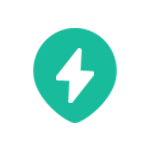
发表评论 取消回复